如何使用Excel从身份证号中识别性别
1、首先打开Excel表格,输入身份证号码,大家应该都知道身份证号码的组成,前6位是地区,中间8位是出生年月日,后面3位是顺序码,最后1位是校验码
2、其中奇数顺序码为男性,偶数顺序码为女性,所以从第17位数字就可以判断出性别
3、那如果要用Excel表格判断性别,就要用到IF函数,要判断是奇数还是偶数就要用到MOD函数,要确定第17位就要用到MID函数
4、首先在身份证号码后面的单元格中输入“=IF”,选择“fx IF”函数,if(测试条件,真值,假值)
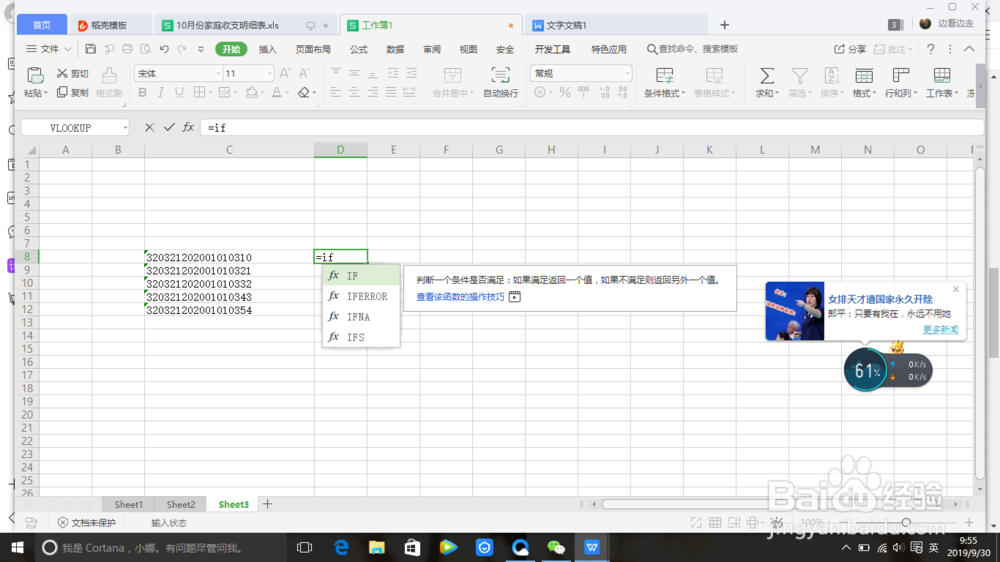
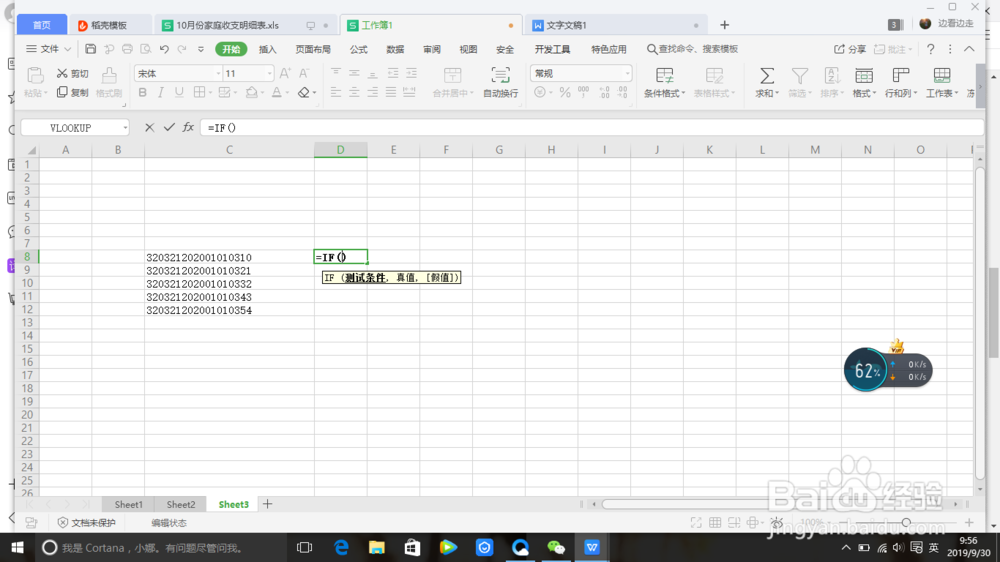
5、输入"mod" ,选择fx MOD”函数,mod(数值,除数)
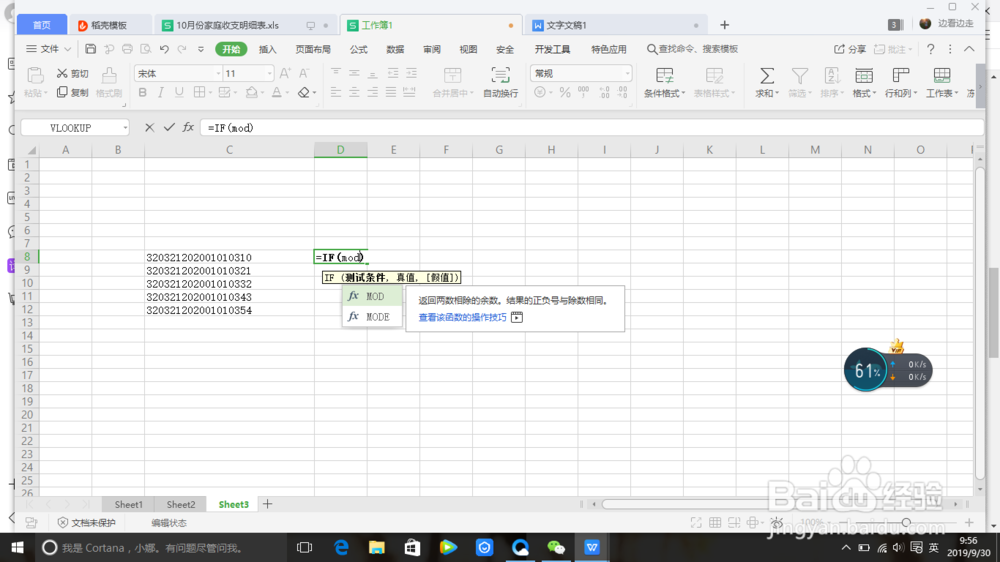
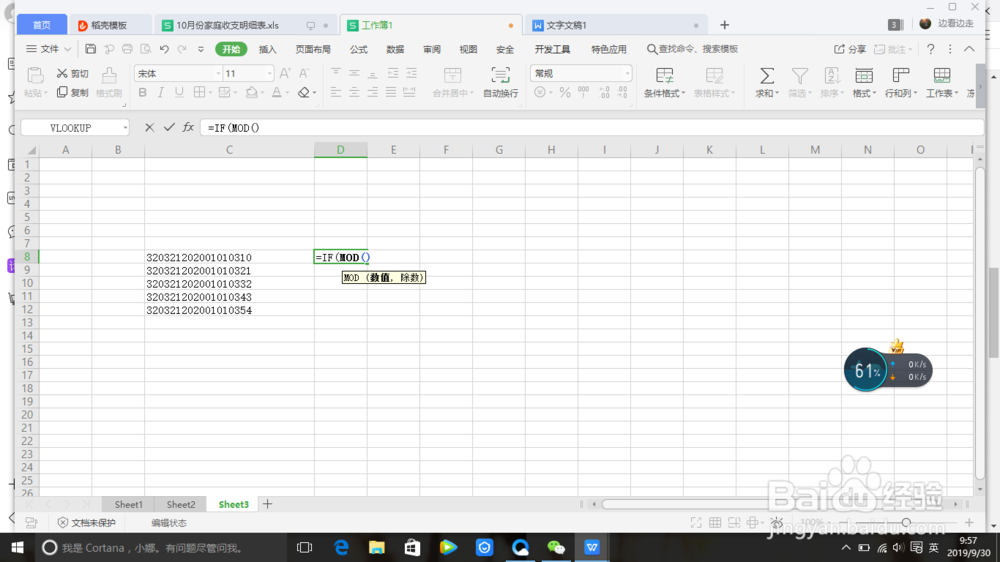
6、“数值”对应输入“mid”,fx MID”函数,mid(字符串,开始位置,字符个数)

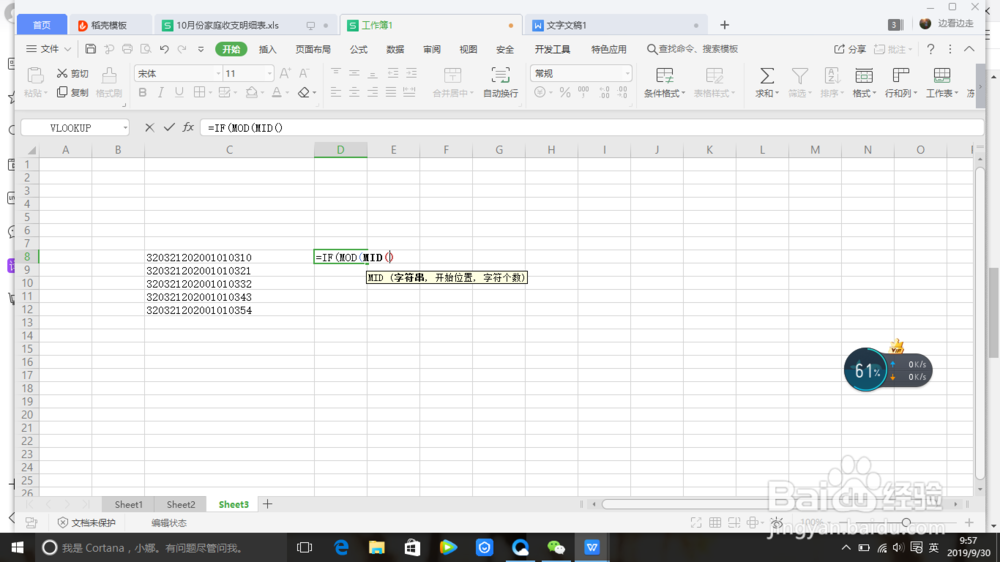
7、“字符串”选择对应的身份证号码,然后输入英文状态下的“,”
“开始位置”对应输入“17”,然后输入英文状态下的“,”
“字符个数”对应输入“1”,然后输入英文状态下的“)”
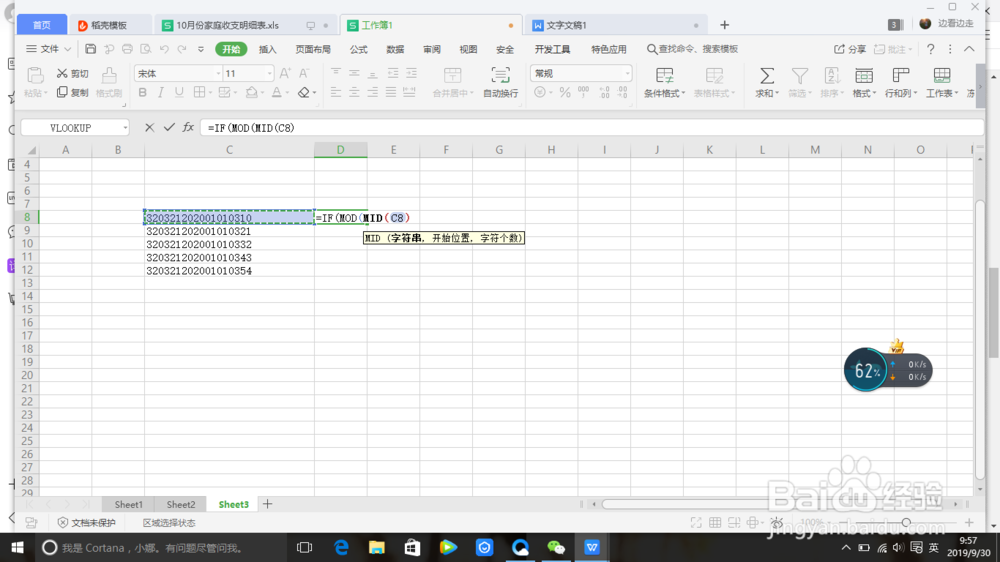
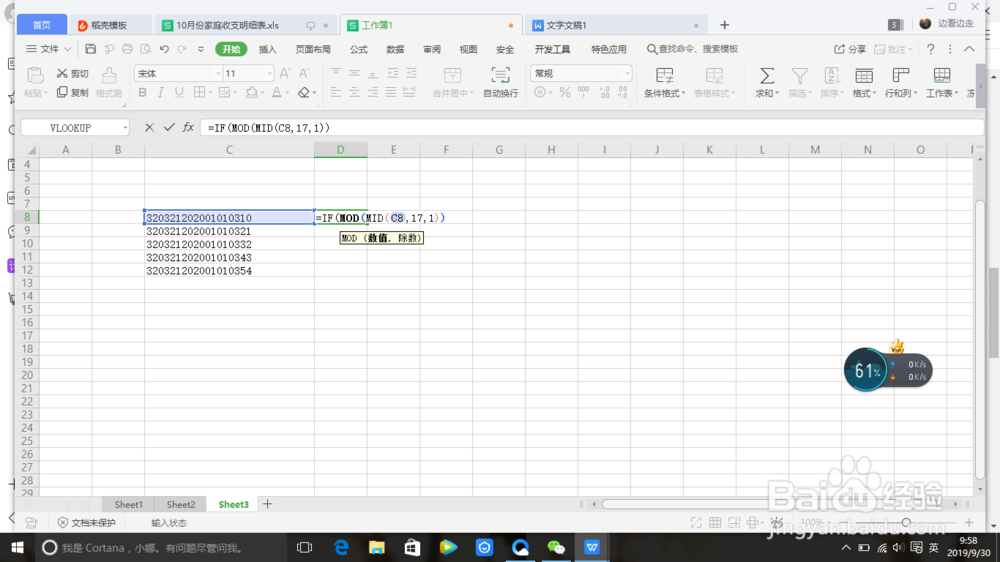
8、现在公式回到mod函数,然后输入英文状态下的“,”
“除数”对应输入“2”,然后输入英文状态下的“)”

9、现在公式回到if函数,
“测试条件”对应的输入“=1”,然后输入英文状态下的“,”
“真值”对应的输入“ “男” ”,然后输入英文状态下的“,”
“假值”对应的输入“ “女” ”,然后输入英文状态下的“)”
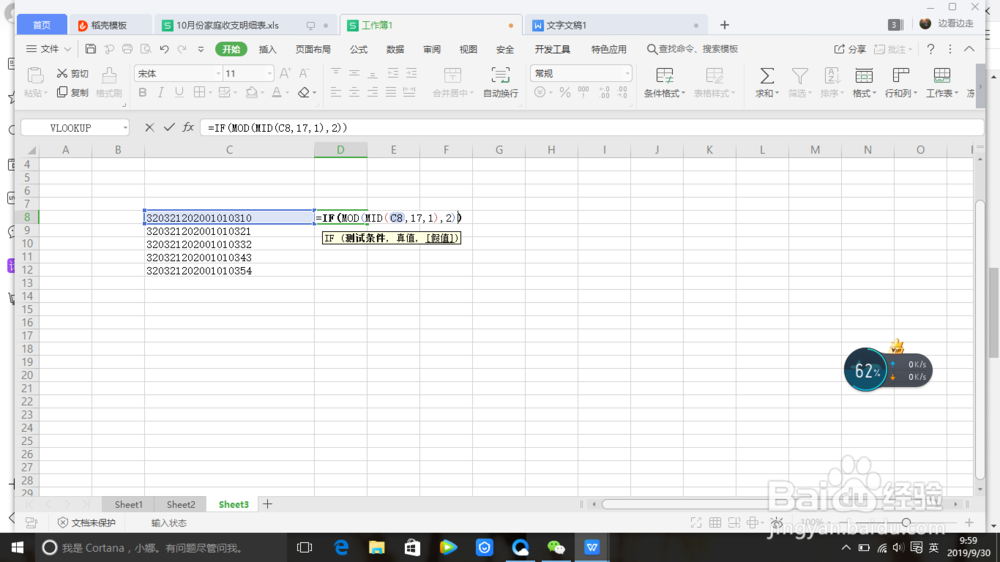
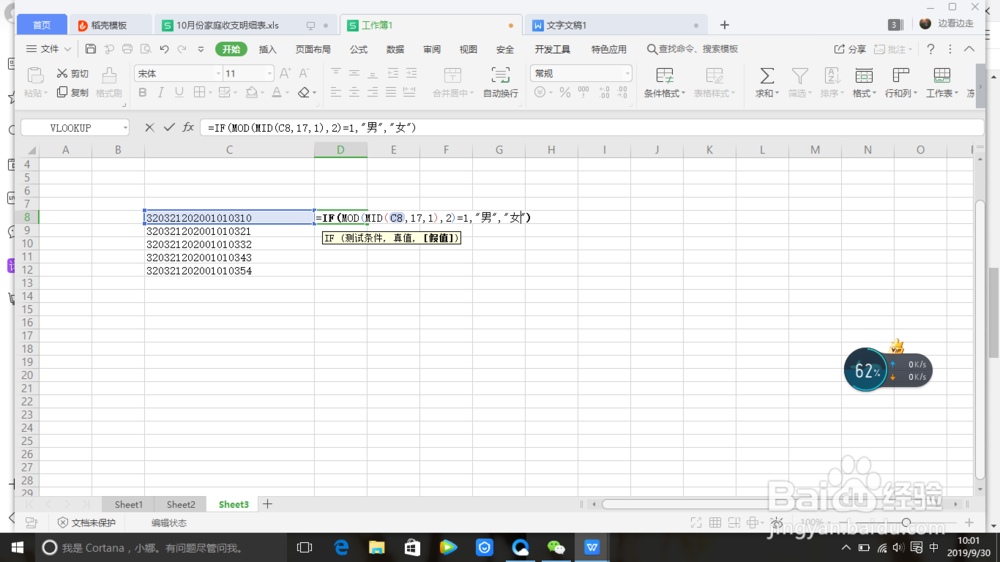
10、输完后,按回车键,单元格中出现男,将鼠标放在单元格中,鼠标变成实习“+”后向下拉,
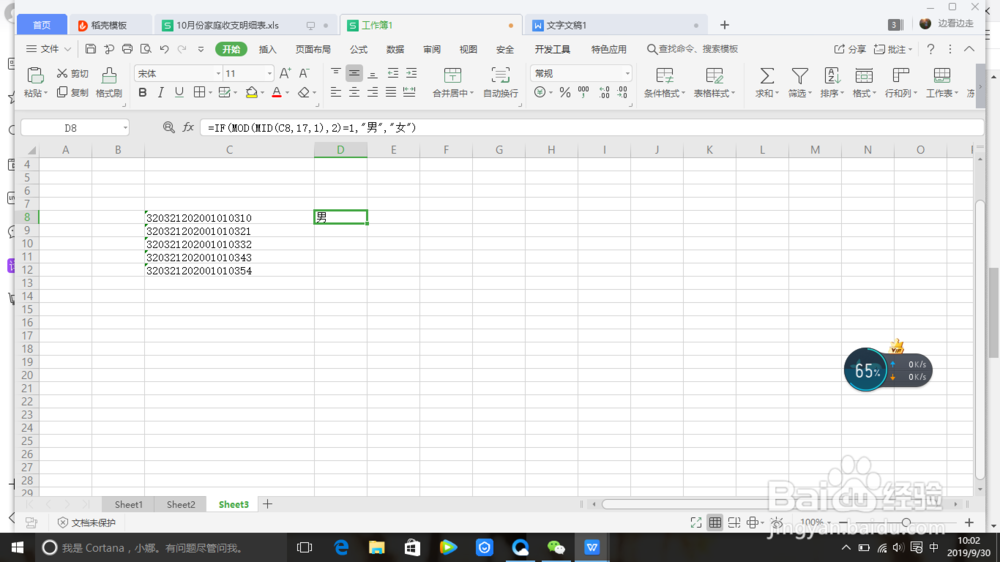
声明:本网站引用、摘录或转载内容仅供网站访问者交流或参考,不代表本站立场,如存在版权或非法内容,请联系站长删除,联系邮箱:site.kefu@qq.com。
阅读量:107
阅读量:91
阅读量:172
阅读量:134
阅读量:31